Este artículo se centra principalmente en cómo cortar un video FLV grande en varios clips más pequeños y cortar los segmentos no deseados de un archivo FLV, así como cortar segmentos en archivos nuevos. Todas estas cosas son fáciles con la ayuda de un excelente cortador FLV todo en uno. Eso es Wondershare Filmora. Si necesita cortar archivos FLV, esta aplicación inteligente y la guía aquí son absolutamente adecuadas para usted. Pruébelo a continuación:
Es posible que también necesite saber:
Cómo Cortar Archivos en Formato Mov
Cómo cortar archivos M4A
Paso 1:importa archivos FLV a este cortador FLV
Para importar sus archivos FLV locales a esta aplicación, puede hacer clic en la opción "Importar" para explorar su computadora y seleccionar los archivos que desea cargar. En este momento, notará que estos archivos FLV agregados se han incluido en el álbum del usuario de este cortador de video FLV. O bien, también puede arrastrar y soltar los archivos de destino en el Álbum.
Paso 2:Cortar archivo FLV
Mueva el indicador de tiempo a la posición exacta que desee arrastrando la parte superior del indicador de tiempo rojo y la barra deslizante. Y luego haz clic en el botón tipo tijera.
Cuando haya terminado el trabajo de corte de FLV, debe guardar el proyecto para fines de copia de seguridad. Para hacerlo, puede hacer clic en el botón en la esquina superior izquierda de este cortador FLV inteligente y luego ir a la opción "Guardar como".

Paso 3:exporta el nuevo archivo FLV
Si es necesario, puede eliminar los clips FLV deseados presionando clips FLV y luego haciendo clic en el icono "Eliminar". Luego haga clic en el botón "Crear" para abrir la ventana Salida, donde debe presionar la pestaña Formato y seleccionar el FLV para exportar el nuevo archivo FLV.
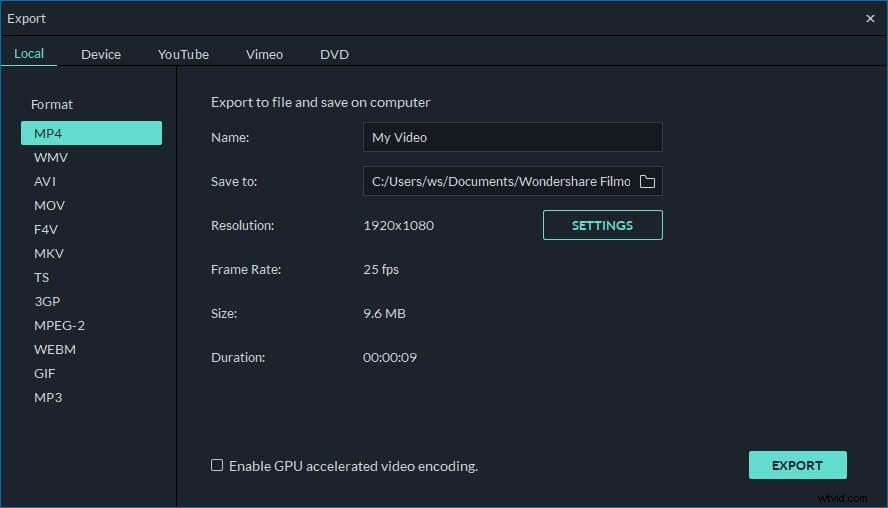
Conclusión
Si desea tener una solución en línea, el recortador de video Filmora es una herramienta en línea gratuita que puede ayudarlo a recortar videos al instante. Puede cargar su video desde la computadora y el enlace de video con arrastrar y soltar. Es fácil de usar con el control deslizante o simplemente ingrese tiempos de inicio y finalización específicos para un recorte preciso. También admite varios formatos de video de importación y exportación, incluidos .mp4, .mov, .wemb, .mpeg, .flv. Más importante aún, el video exportado no tiene marca de agua. ¡Definitivamente vale la pena intentarlo!
